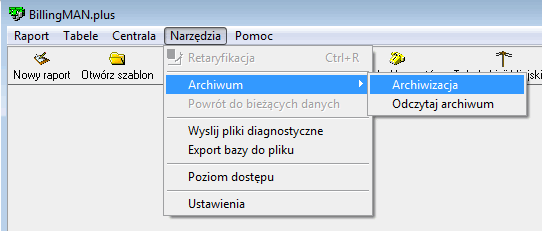Instrukcja Obsługi BillingMAN Archiwum: Różnice pomiędzy wersjami
Z Wiki
(Utworzył nową stronę „Ze względu na fakt iż, duże systemy generują znacznej wielkości bazy danych”) |
|||
| (Nie pokazano 3 wersji utworzonych przez jednego użytkownika) | |||
| Linia 1: | Linia 1: | ||
| − | Ze względu na fakt iż, duże systemy generują znacznej wielkości bazy danych | + | Ze względu na fakt iż, duże systemy generują znacznej wielkości bazy danych generowanie raportów może być bardzo długotrwałe. |
| + | Aby skrócić ten czas można posłużyć się narzędziem archiwizacji billingowej bazy danych. | ||
| + | |||
| + | [[Plik:Archiwizacja widok.png]] | ||
| + | {| | ||
| + | | | ||
| + | *Aby wykonać archiwizację bazy należy wybrać '''Narzędzia→Archiwum→Archiwizacja'''. | ||
| + | **Program zapyta o miesiąc do którego ma zarchiwizować bazę. | ||
| + | **Danych archiwalnych nie będzie już widać w raportach | ||
| + | **Danych archiwalnych nie można już poddać procesowi retaryfikacji. | ||
| + | || | ||
| + | |- | ||
| + | | | ||
| + | [[Plik:Praca na danych archiwalnych.png]] | ||
| + | *Aby ponownie uzyskać dostęp do danych archiwalnych należy wybrać '''Narzędzia→Archiwum→Odczytaj archiwum''' | ||
| + | **Program zapyta o miesiąc z którym chcemy pracować | ||
| + | **Po dokonaniu wyboru na głównym pulpicie programu pojawi się stosowny komunikat. | ||
| + | *Aby z powrotem uzyskać dostęp do bieżącej bazy należy wybrać '''Narzędzia→Powrót do bieżących danych'''. | ||
| + | || | ||
| + | |- | ||
| + | |} | ||
| + | ---- | ||
| + | [[Instrukcja_Obsługi_BillingMAN#Archiwizacja_danych |Powrót]] | ||
Aktualna wersja na dzień 11:21, 4 wrz 2014
Ze względu na fakt iż, duże systemy generują znacznej wielkości bazy danych generowanie raportów może być bardzo długotrwałe. Aby skrócić ten czas można posłużyć się narzędziem archiwizacji billingowej bazy danych.
|
|
|